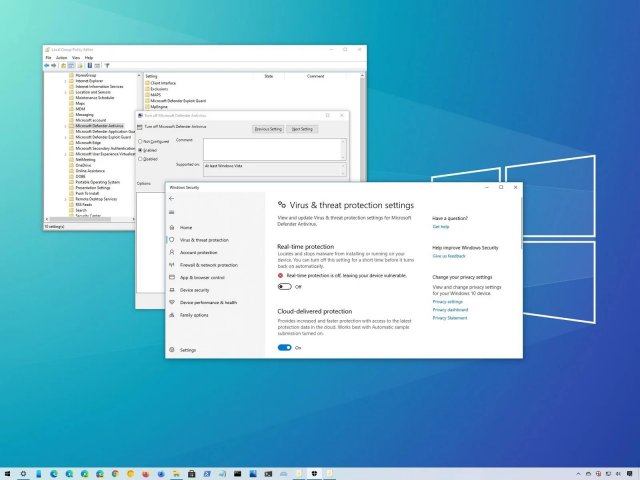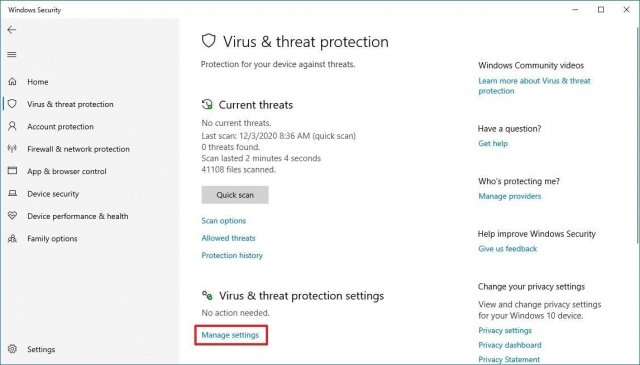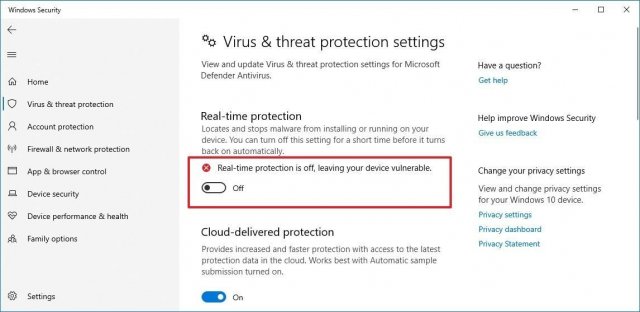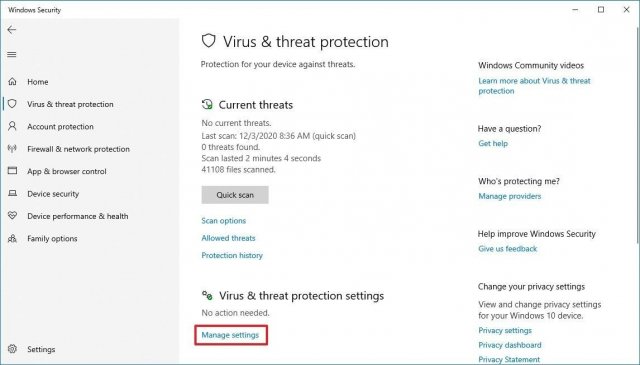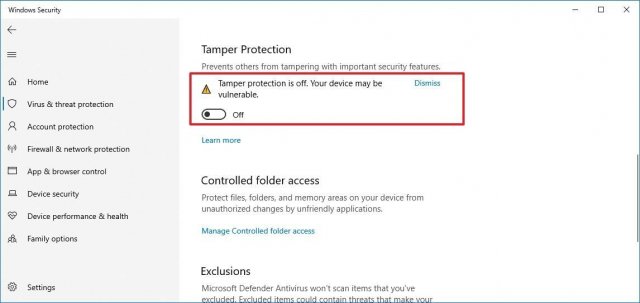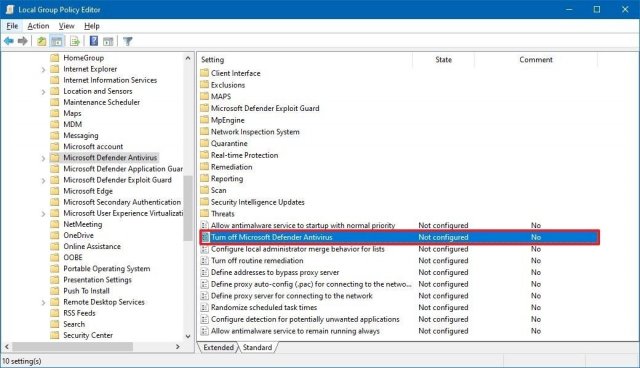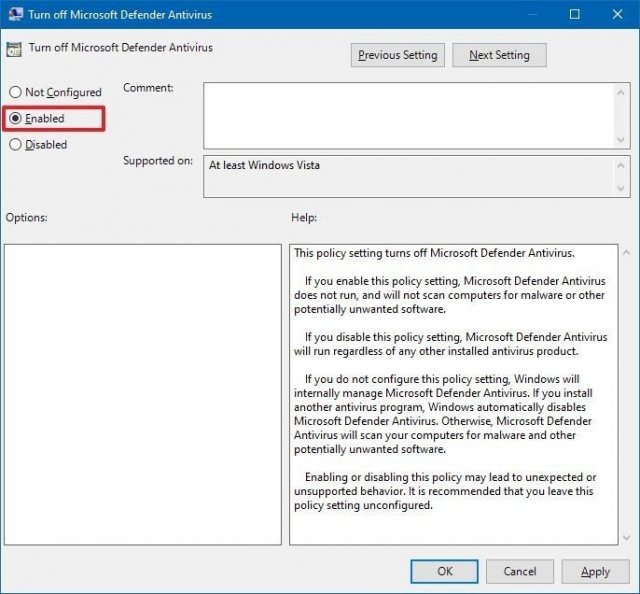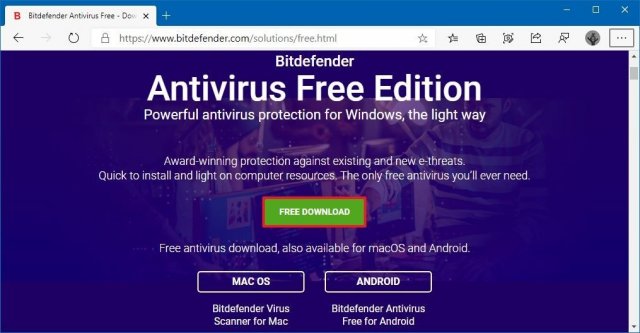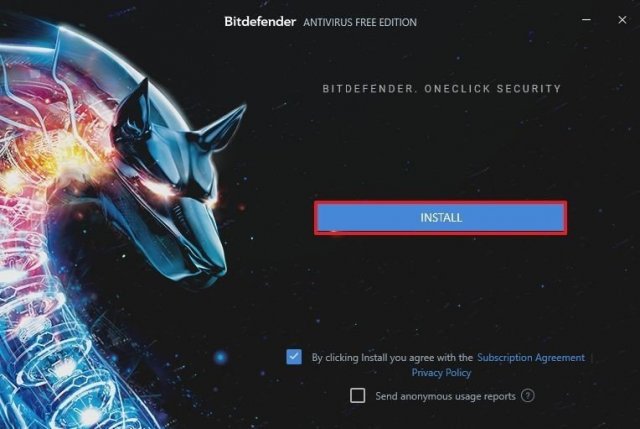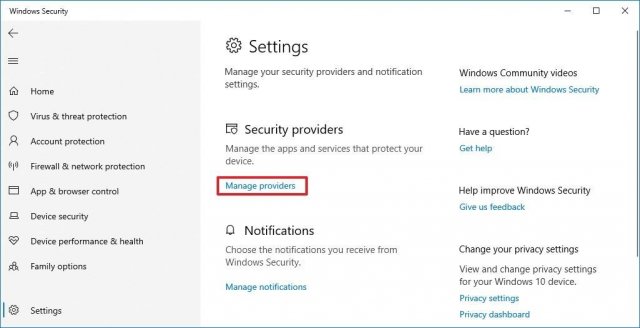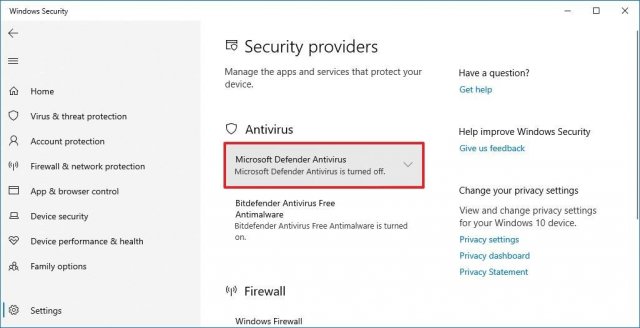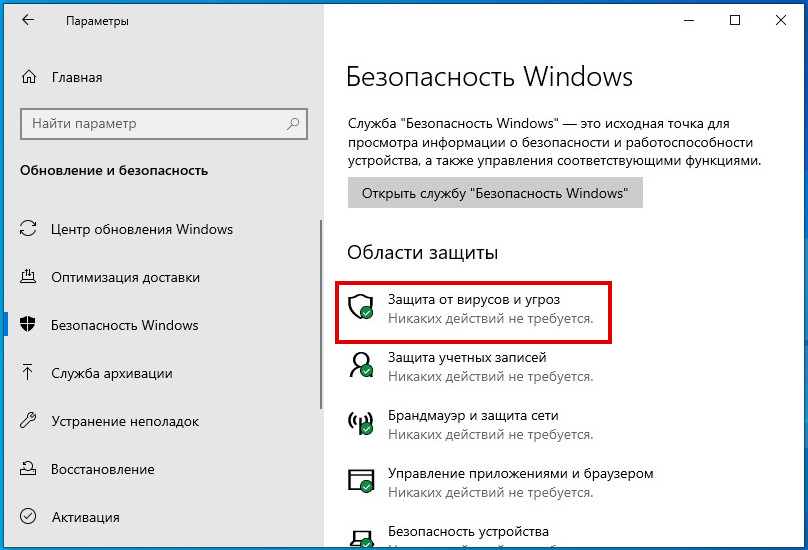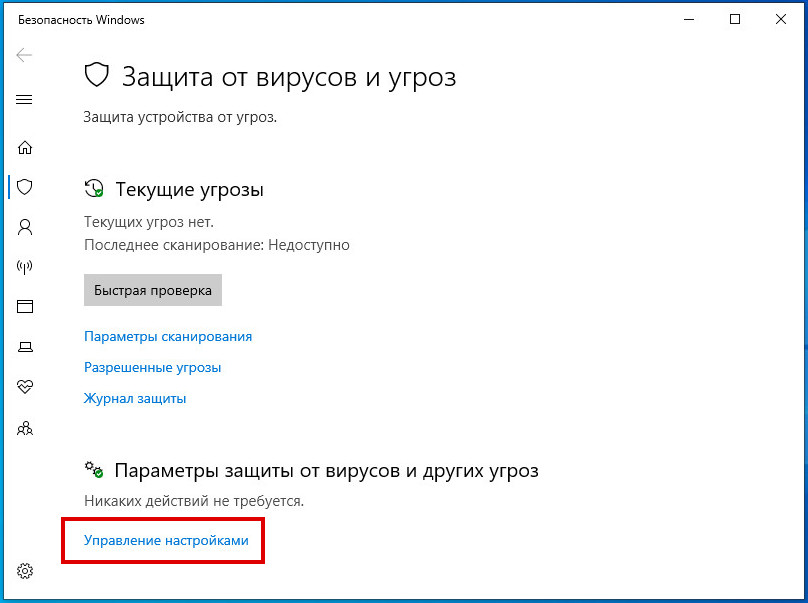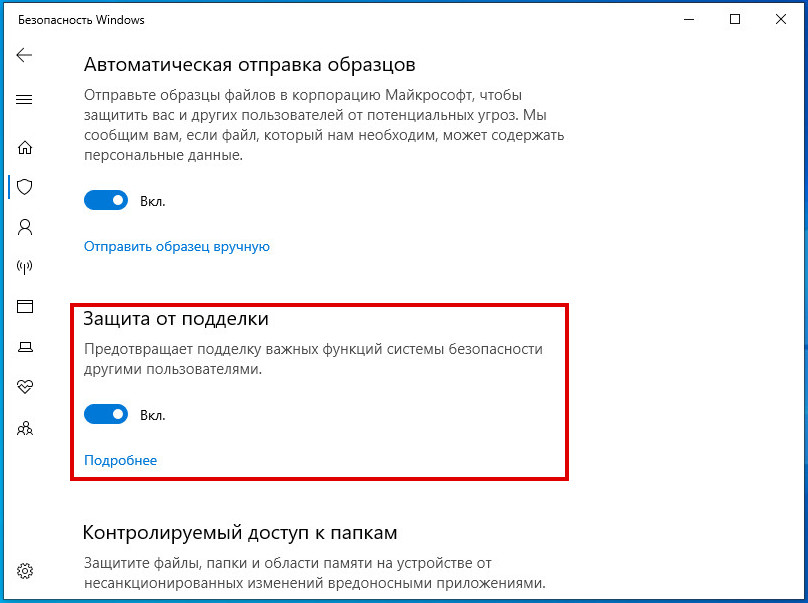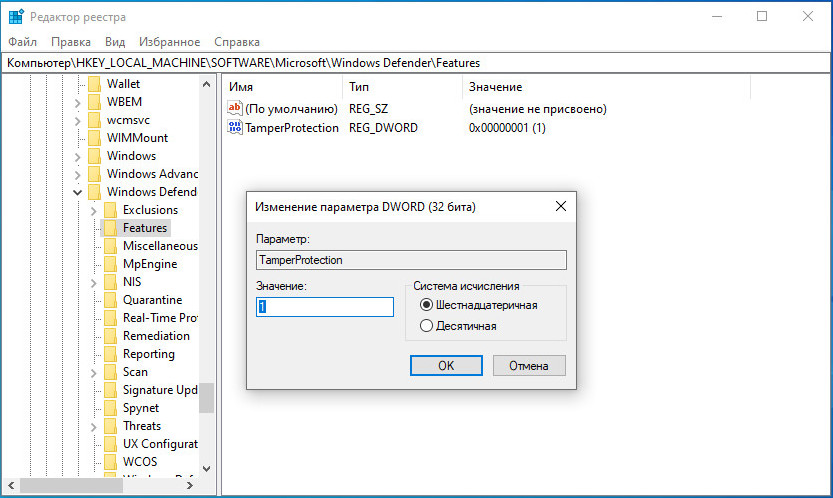Tamper protection windows 10 что это
Как включить или отключить функцию «Защита от подделки» Защитника Windows в Windows 10
В этой статье показаны действия, с помощью которых можно включить или отключить функцию «Защита от подделки» которая защищает от несанкционированного доступа к ключевым компонентам антивирусной безопасности Защитника Windows в Windows 10.
Функция Защита от подделки стала доступна в приложении «Безопасность Windows» с выходом сборки 18305 операционной системы Windows 10.
Защита от подделки или защита от несанкционированного доступа (Tamper Protection) — это функция Защитника Windows, доступная в приложении «Безопасность Windows», которая обеспечивает дополнительную защиту от изменения ключевых функций безопасности, а также применяет механизмы для ограничения изменений выполняющихся вне приложения Безопасность Windows.
Как включить или отключить функцию «Защита от подделки» (Tamper Protection)
Чтобы включить или отключить защиту от подделки, откройте приложение «Безопасность Windows» и выберите компонент Защита от вирусов и угроз
Затем включите или отключите функцию «Защита от подделки» установив переключатель Защита от подделки в соответствующее положение.
Защитник Windows получил «Защиту от подделки» в Windows 10 19H1
Microsoft выпустила новую предварительную версию будущего обновления функций 2019 года – Windows 10 Insider Preview Build 18305. Данная сборка стала последней в этом году 19H1 и получила большое количество интересных новых функций и изменений.
Ранее мы уже рассказывали про Песочницу Windows – изолированную среду для запуска подозрительных приложений. Она будет поставляться с изданиями Pro и Enterprise и будет доступна для использования без установки образов виртуальной машины или дополнительного программного обеспечения.
Еще одна новая функция, связанная с безопасностью – защита от подделки или защита от несанкционированного доступа (Tamper Protection).
В описании функции кратко объясняется ее предназначение:
Предотвращает попытки несанкционированного вмешательства в важные функции безопасности.
Дополнительной информации по данной функциональности немного. Microsoft раскрыла некоторые детали в блоге Windows Experience:
Защита от подделки – новая функция Защитника Windows, доступная в приложении Безопасность Windows. При ее включении активируются дополнительные меры защиты против изменения ключевых функций безопасности, в том числе применяются механизмы ограничения изменений, выполняющихся не из приложения Безопасность Windows.
Защита от подделки блокирует определенные изменения функций безопасности, чтобы избежать их неправильного использования. Известно, что вредоносные программы могут изменять настройки безопасности, но защита от несанкционированного доступа заблокирует подозрительные попытки изменения важных параметров защиты.
Как включить (или отключить) защиту от подделки
В инсайдерской сборке данная функция включена по умолчанию. Скорее всего, в стабильном релизе она также будет активной изначально.
Отключить функцию стоит, когда вы используете сторонние приложения для управления настройками Защитника Windows. В этом случае защита от подделки может нарушить функциональность подобных программ после обновления системы до Windows 10 1903.
Заключение
Скудная информация о новой функции не позволяет в полной мере судить, насколько эффективной она будет. Реальные ее возможности можно будет выяснить на практике.
На данный момент при тестировании с использованием стороннего приложения Configure Defender, защита от подделки не предотвратила изменения настроек безопасности.
Какой антивирус вы используете в Windows? Оснащен ли он защитой от несанкционированного доступа?
Как насовсем отключить Защитник Microsoft в системе Windows 10
Антивирус Защитник Microsoft не нравится вам? Если так, тогда в этой статье вы узнаете, как навсегда включить его в системе Windows 10.
Антивирус Защитник Microsoft встроен в операционную систему Windows 10. Когда никакие другие антивирусы не установлены, он защищает компьютер и данные на нём от вирусов, приложений-вымогателей, руткитов, шпионов и прочих форм вредоносных программ и хакеров. Хотя это один из лучших антивирусов для пользователей Windows, могут быть случаи, когда его необходимо отключить временно или насовсем.
Например, если вы не уверены в надёжности антивируса от Microsoft. Или если вам необходимо внести в систему изменения, которые могут конфликтовать с антивирусом. Или если вы настраиваете компьютер-киоск, который не подключен к сети и поэтому проблем с безопасностью на нём быть не должно. Или вы сетевой администратор и должны выполнять требования политики организации относительно определённых устройств.
Вне зависимости от причины, поскольку Windows 10 не включает в себя возможности удалить или отключить Защитник, придётся использовать для отключения редактор групповых политик или установить стороннее приложение. Временно можно использовать приложение Безопасность Windows.
В этой статье мы расскажем о разных методах отключения антивируса Microsoft на время или насовсем на вашем компьютере.
Как отключить Защитник Microsoft при помощи Безопасности Windows
Если вам нужно выполнить какую-то задачу, вроде установки приложения, нет необходимости отключать антивирус Microsoft насовсем. Можно запретить его работу на время.
После этого Защитник Microsoft будет временно отключен. Можно будет устанавливать приложения или вносить системные изменения без того, чтобы антивирус останавливал эти действия как подозрительные.
При следующей перезагрузке компьютера антивирус автоматически включится. Или вы можете не дожидаться перезагрузки и повторить описанные выше шаги, активировав переключатель защиты.
Это непостоянное решение, но лучший вариант для остановки антивирусной защиты при необходимости установить приложение или внести в систему изменения, которые антивирус может не разрешить.
Как отключить защитник Microsoft при помощи редактора групповых политик
Если у вас редакция Windows 10 Pro, можно использовать редактор групповых политик для отключения защитника Microsoft насовсем. Нужно будет сначала отключить функцию Tamper Protection, прежде чем можно будет применить политику.
В системе Windows 10 данная функция создана для защиты приложения Безопасность Windows против неавторизованных изменений извне. Поскольку редактор локальных групповых политик меняет настройки безопасности из-за пределов приложения, антивирус может восстановить защиту при следующей перезагрузке устройства.
Отключение Tamper Protection
После этого выполняйте описанные ниже инструкции для постоянного отключения Защитника Microsoft при помощи редактора групповых политик.
Отключение антивируса Защитник Microsoft
Чтобы включить антивирус обратно при помощи редактора локальных групповых политик, в шаге 5 поставьте переключатель на значение «Не задано». Также желательно включить функцию Tamper Protection.
Как отключить защитник Microsoft при помощи стороннего решения
После завершения этих шагов встроенный антивирус Windows 10 будет отключен.
Проверьте, какой антивирус используется
Наряду с этими методами в прошлом можно было использовать редактор реестра для изменения ключа HKEY_LOCAL_MACHINE\SOFTWARE\Policies\Microsoft\Windows Defender\DisableAntiSpyware для постоянного отключения антивируса Microsoft. Теперь такого варианта нет.
Согласно информации с сайта документации Microsoft Hardware Dev Center, опция DisableAntiSpyware использовалась лишь затем, чтобы позволить производителям и сетевым администраторам устанавливать другие приложения безопасности во время настройки системы. Поскольку теперь антивирус Microsoft отключается автоматически при установки стороннего антивируса, с версии движка 4.18.2007.8 Windows 10 не включает ключа для отключения антивирусной защиты в редакциях Windows 10 Pro и Home.
Если вы хотите отключить антивирус Microsoft, есть три варианта. Можно временно отключить защиту в реальном времени, отключить антивирус насовсем при помощи редактора локальных групповых политик на Windows 10 Pro и Enterprise или установить сторонний антивирус.
Не рекомендуется использовать компьютер без антивируса. Однако, могут быть ситуации, когда его отключение необходимо.
Защита от подделки — новая функция Windows 10 19H1
Иными словами, в случае активации функции права доступа к штатному приложению «Безопасность Windows» будут предоставлены исключительно самому этому приложению. По предварительным данным, возможности функции «Защиты от подделки» включают мониторинг поведения активных приложений, облачную защиту от вирусов и обнаружение подозрительных файлов в интернете.
В корпоративных версиях дополнительно будет реализован механизм, предотвращающий перехват управления «Защитой от подделки» злоумышленниками или вредоносными программами. Благодаря этому механизму, получить доступ к Tamper Protection не смогут также и локальные администраторы, так как управлять функцией можно будет только через панель Intune.
Проверить состояние функции «Защита от подделки» в Windows 10 19H1 можно в разделе управления настройками защиты от вирусов и угроз.
В инсайдерской сборке функция включена по умолчанию, вероятно, то же будет и в релизной версии.
Насколько эффективным является реализованный Microsoft новый механизм защиты? Тестирование с помощью утилиты Configure Defender обнаружило брешь в «Защите от подделки», так и не сумевшей предотвратить внесение изменений в конфигурацию Защитника. С другой стороны, судить об эффективности функции пока рано, делать выводы можно будет только после окончательной ее доработки.
Защита параметров безопасности с помощью защиты от подделки
Область применения:
Защита от взлома доступна для устройств, которые запускают одну из следующих версий Windows:
Защита от Windows Server 2012 R2 доступна для устройств, на борту с помощью современного единого пакета решений. Дополнительные сведения см. в выпуске New functionality in the modern unified solution for Windows Server 2012 R2 и 2016 Preview.
Обзор
Во время некоторых видов кибератак злоумышленники пытаются отключить функции безопасности, такие как антивирусная защита, на компьютерах. Злоумышленникам нравится отключать функции безопасности, чтобы упростить доступ к данным, установить вредоносные программы или иным образом использовать данные, удостоверения и устройства. Защита от взлома помогает предотвратить подобные вещи.
С защитой от взлома вредоносные приложения не могут принимать такие действия, как:
Принципы действия
Защита от взлома по существу блокирует антивирусная программа в Microsoft Defender безопасные значения по умолчанию и предотвращает изменения параметров безопасности с помощью приложений и методов, таких как:
Защита от взлома не мешает вам просматривать параметры безопасности. Кроме того, защита от взлома не влияет на регистрацию антивирусных приложений Безопасность Windows Майкрософт. Если ваша организация использует Windows 10 Корпоративная E5, отдельные пользователи не могут изменить параметр защиты от взлома; в этих случаях защита от взлома управляется вашей командой безопасности.
Что нужно сделать
| Для выполнения этой задачи. | См. в этом разделе. |
|---|---|
| Управление защитой от взлома в клиенте Используйте портал Microsoft 365 Defender, чтобы включить или отключить защиту от взлома | Управление защитой от взлома для организации с помощью Microsoft 365 Defender |
| Настройка параметров защиты от взлома в организации Используйте Intune (Microsoft Endpoint Manager) для отключения защиты от взлома. С помощью этого метода можно настроить защиту от взлома для некоторых или всех пользователей. | Управление защитой от взлома для организации с помощью Intune |
| Включите защиту от взлома (или отключение) для организации с помощью диспетчера конфигурации | Управление защитой от взлома для организации с помощью присоединений клиента к Configuration Manager версии 2006 |
| Включите защиту от взлома (или выключение) для отдельного устройства | Управление защитой от взлома на отдельном устройстве |
| Просмотр сведений о попытках фальсификации на устройствах | Просмотр сведений о попытках фальсификации |
| Просмотрите рекомендации по безопасности | Обзор рекомендаций по безопасности |
| Просмотрите список часто задаваемого вопроса (часто задаваемой вопросы) | Просмотр задаваемой темы |
В зависимости от метода или средства управления, используемого для защиты от взлома, может возникнуть зависимость от облачной защиты.
В следующей таблице приводится подробная информация о методах, средствах и зависимостях.
| Как включена защита от взлома | Зависимость от облачной защиты (MAPS) |
|---|---|
| Microsoft Intune | Нет |
| Microsoft Endpoint Configuration Manager + Присоединение клиента | Нет |
| Microsoft 365 Defender портал ( https://security.microsoft.com ) | Да |
Управление защитой от взлома для организации с помощью Microsoft 365 Defender портала
Защита от взлома может быть включена или отключена для клиента с помощью Microsoft 365 Defender портала https://security.microsoft.com ( ). Вот несколько моментов, которые необходимо иметь в виду:
В настоящее время для новых развертывания по умолчанию Microsoft 365 Defender для управления защитой от Microsoft 365 Defender. В существующих развертываниях защита от взлома доступна на основе выбора. Чтобы выбрать на портале Microsoft 365 Defender, выберите Параметры дополнительные функции защиты > > > tamper.
При использовании портала Microsoft 365 Defender для управления защитой от взлома не нужно использовать метод Intune или присоединение клиента.
Если у вас гибридная среда, параметры защиты от взлома, настроенные в Intune, имеют приоритет над настройками, настроенными на Microsoft 365 Defender портале.
Требования к управлению защитой от взлома на Microsoft 365 Defender портале
Вам должны быть назначены соответствующие разрешения, такие как глобальный администратор, администратор безопасности или операции безопасности.
На Windows устройствах должна быть запущена одна из следующих версий Windows:
Дополнительные сведения о выпусках см. в Windows 10 сведения о выпуске.
Ваши устройства должны быть на борту в Microsoft Defender для конечной точки.
Устройства должны использовать платформу для антивирусных программ версии 4.18.2010.7 (или выше) и версию 1.1.17600.5 (или выше). (Управление антивирусная программа в Microsoft Defender обновлениями и применение базовых показателей.)
Включите защиту от взлома (или отключение) на Microsoft 365 Defender портале
Перейдите на портал Microsoft 365 Defender https://security.microsoft.com () и войдите.
Выберите Параметры > конечные точки.
Перейдите к функциям General > Advanced и включи защиту от взлома.
Управление защитой от взлома для организации с помощью Intune
Если вы входите в группу безопасности организации, а ваша подписка включает Intune,вы можете включить (или отключить) защиту от взлома для организации в центре администрирования Microsoft Endpoint Manager ( https://endpoint.microsoft.com ). Используйте Intune для настройки параметров защиты от взлома. Например, если вы хотите включить защиту от взлома на некоторых устройствах, но не на всех, используйте Intune.
Требования к управлению защитой от взлома в Intune
Вам должны быть назначены соответствующие разрешения, такие как глобальный администратор, администратор безопасности или операции безопасности.
Ваша организация использует Intune для управления устройствами. (Требуются лицензии intune; Intune входит в Microsoft 365 E5.)
Ваши Windows устройства должны работать Windows 11 или Windows 10 OS 1709, 1803, 1809 или более поздней. (Дополнительные сведения о выпусках см. в Windows 10 сведения о выпуске.)
Необходимо использовать Windows с помощью сведений о безопасности, обновленных до версии 1.287.60.0 (или выше).
Устройства должны использовать платформу для антивирусных программ версии 4.18.1906.3 (или выше) и версию 1.1.15500.X (или выше). (Управление антивирусная программа в Microsoft Defender обновлениями и применение базовых показателей.)
Включите защиту от взлома (или отключение) в Intune
Выберите > профили конфигурации устройств.
Создайте профиль, который включает следующие параметры:
Назначьте профиль одной или несколько групп.
Используете ли вы Windows Server 2016 или Windows версии 1709, 1803 или 1809?
Если вы используете Windows Server 2016, Windows 10 версии 1709, 1803 или 1809,то в приложении Безопасность Windows не будет Безопасность Windows защиты. Вместо этого с помощью PowerShell можно определить, включена ли защита от взлома.
На Windows Server 2016 приложение Параметры не будет точно отражать состояние защиты в режиме реального времени при включенной защите от взлома.
Используйте PowerShell, чтобы определить, включена ли защита от взлома и защита в режиме реального времени
Откройте приложение Windows PowerShell.
Управление защитой от взлома для организации с помощью Configuration Manager, версия 2006
Если вы используете версию 2006configuration Manager, вы можете управлять настройками защиты от взлома на Windows 10, Windows 11, Windows Server 2012 R2, Windows Server 2016, Windows Server 2019 и Windows Server 2022 с помощью метода называется присоединение клиента. Присоединение к клиенту позволяет синхронизировать локальное устройство Configuration Manager в центр администрирования Microsoft Endpoint Manager, а затем доставить политики конфигурации конечных точек в локальное & устройства.
Процедура может использоваться для расширения защиты от взлома на устройства, работающие Windows 10, Windows 11, Windows Server 2019 и Windows Server 2022. Обязательно просмотрите необходимые условия и другие сведения в ресурсах, указанных в этой процедуре.
Настройка присоединений клиента. Подробнее см. в Microsoft Endpoint Manager присоединении клиента: синхронизацияустройств и действия устройства.
В центре администрирования Microsoft Endpoint Managerперейти к антивирусу безопасности Endpoint, а затем > выбрать + Создать политику.
Развертывание политики в коллекции устройств.
Нужна помощь с этим методом?
См. следующие ресурсы:
Управление защитой от взлома на отдельном устройстве
Блоки защиты tamper блокируют попытки антивирусная программа в Microsoft Defender параметров через реестр.
Чтобы убедиться, что защита от взлома не мешает продуктам безопасности или корпоративным скриптам установки, которые изменяют эти параметры, перейдите в Безопасность Windows и обновив сведения о безопасности до версии 1.287.60.0 или более поздней версии. (См. обновления разведки безопасности.)
После этого обновления защита от взлома продолжает защищать параметры реестра, и журналы пытаются изменить их, не возвращая ошибок.
Если вы домашний пользователь или не подвержены настройкам, управляемым командой безопасности, вы можете использовать приложение Безопасность Windows для управления защитой от взлома. Для изменения параметров безопасности, таких как защита от взлома, на устройстве должны быть соответствующие разрешения администратора.
Вот что вы видите в приложении Безопасность Windows:
Выберите Начните и начните вводить безопасность. В результатах поиска выберите Безопасность Windows.
Выберите параметры защиты & > вирусов & угрозы.
Установите защиту от взлома для включаемой или отключенной.
Просмотр сведений о попытках фальсификации
Попытки взлома обычно указывают на крупные кибератаки. Плохие субъекты пытаются изменить параметры безопасности в качестве способа сохраняться и оставаться незамеченными. Если вы входите в команду безопасности организации, вы можете просматривать сведения о таких попытках, а затем принимать соответствующие меры для уменьшения угроз.
При обнаружении попытки фальсификации на портале Microsoft 365 Defender оповещение. https://security.microsoft.com
Используя обнаружение и нейтрализация атак на конечные точки и расширенные возможности охоты в Microsoft Defender for Endpoint, группа операций безопасности может исследовать и решать такие попытки.
Просмотрите рекомендации по безопасности
Защита от взлома интегрируется с возможностями управления & уязвимостей. Рекомендации по безопасности включают обеспечение включенной защиты от взлома. Например, вы можете искать по подделыву. В результатах можно выбрать включить защиту от взлома, чтобы узнать больше и включить ее.
Дополнительные информацию об управлении & уязвимостей см. в & Управление уязвимостей в Microsoft 365 Defender.
Вопросы и ответы
На каких версиях Windows можно настроить защиту от взлома?
Если вы используете Configuration Manager, версию 2006 с присоединением клиента, защиту от взлома можно распространить на Windows Server 2012 R2, Windows Server 2016, Windows Server 2019 и Windows Server 2022. См. присоединение к клиенту: Создание и развертывание политики антивирусной защиты конечной точки из центра администрирования (предварительный просмотр).
Повлияет ли защита от взлома на регистрацию антивирусов не Microsoft в Безопасность Windows приложении?
Нет. Антивирусные предложения, не в microsoft, будут продолжать регистрироваться в Безопасность Windows приложении.
Что произойдет, антивирусная программа в Microsoft Defender не активен на устройстве?
Устройства, которые находятся в Microsoft Defender для конечной точки, будут антивирусная программа в Microsoft Defender в пассивном режиме. В этих случаях защита от взлома будет по-прежнему защищать службу и ее функции.
Как включить или отключить защиту от взлома?
Если вы домашний пользователь, см. в статью Управление защитой от взлома на отдельном устройстве.
Если вы — организация, использующая Microsoft Defender для конечнойточки, вы должны иметь возможность управлять защитой от взлома в Intune, аналогично тому, как вы управляете другими функциями защиты конечных точек. См. следующие разделы этой статьи:
Как настройка защиты от взлома в Intune влияет на управление антивирусная программа в Microsoft Defender групповой политикой?
Политика группы не применяется к защите от взлома. Изменения, внесенные антивирусная программа в Microsoft Defender параметров, игнорируются при внесения защиты от взлома.
Если мы используем Microsoft Intune для настройки защиты от взлома, применяется ли она только к всей организации?
Вы можете гибко настраивать защиту от взлома с помощью Intune. Вы можете нацелить всю организацию или выбрать определенные устройства и группы пользователей.
Можно ли настроить защиту tamper с помощью Microsoft Endpoint Configuration Manager?
Если вы используете присоединение клиента, вы можете использовать Microsoft Endpoint Configuration Manager. См. следующие ресурсы:
У меня есть Windows E3. Можно ли использовать настройку защиты от взлома в Intune?
В настоящее время настройка защиты от взлома в Intune доступна только для клиентов с Microsoft Defender для конечной точки.
Что произойдет, если я попытаюсь изменить параметры Microsoft Defender для конечных точек в intune, Microsoft Endpoint Configuration Manager и Windows инструментарии управления при включенной защите tamper на устройстве?
Вы не сможете изменить функции, защищенные защитой от взлома; такие запросы на изменение игнорируются.
Я корпоративный клиент. Могут ли местные администраторы изменить защиту от взлома на своих устройствах?
Нет. Местные администраторы не могут изменять или изменять параметры защиты от взлома.
Что произойдет, если устройство находится на борту с Microsoft Defender для конечной точки, а затем переходит в отключенное состояние?
Если устройство отключено от Microsoft Defender для конечной точки, включена защита от взлома, что является состоянием по умолчанию для неукомплектоваемых устройств.
Если состояние защиты от взлома изменяется, отображается ли оповещение на Microsoft 365 Defender портале?
Да. Оповещение отображается в https://security.microsoft.com под оповещении.
Группа операций безопасности также может использовать поисковые запросы, например следующий пример:
AlertInfo|where Title == «Tamper Protection bypass»